重装系统后如何通过设备管理器禁用指定设备
更新时间:2017-12-28 10:11:49
作者:叶子猪
最近有用户在重装系统后想要通过设备管理器禁用指定设备,但又不知道该怎么下手,下面小编就给大家介绍一下重装系统后通过设备管理器禁用指定设备的方法。
1、我们打开电脑后点击键盘上面的 “Windows ” 键和与“X” 键,然后在系统工具快捷入口里把“设备管理器”打开;
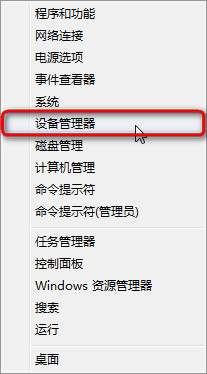
2、我们在自己需要禁用的设备前面点击,然后就打开需要禁用的设备。直接在设备名称上点击右键选中“禁用”;
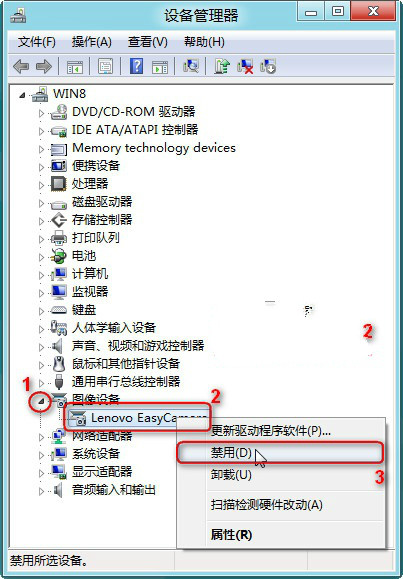
3、我们禁用后就会出现以下的对话框,然后点击“是;
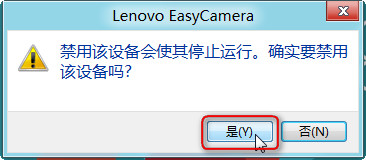
4、我们确认禁用后,被禁用后的设备图标前面会显示黑色小箭头,这表示已被禁用的状态。
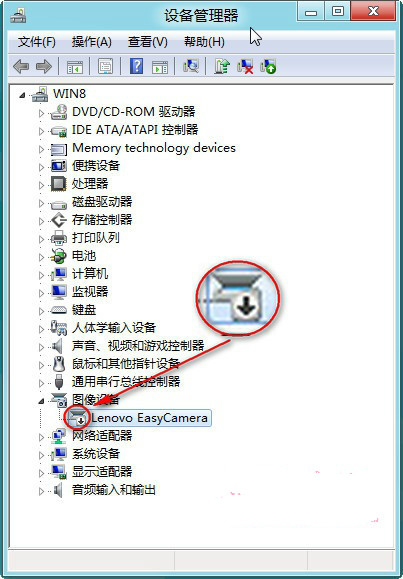
以上就是关于重装系统后通过设备管理器禁用指定设备的方法了,希望可以帮助到大家。
系统重装相关下载
重装系统软件排行榜
重装系统热门教程
- 系统重装步骤
- 一键重装系统win7 64位系统 360一键重装系统详细图文解说教程
- 一键重装系统win8详细图文教程说明 最简单的一键重装系统软件
- 小马一键重装系统详细图文教程 小马一键重装系统安全无毒软件
- 一键重装系统纯净版 win7/64位详细图文教程说明
- 如何重装系统 重装xp系统详细图文教程
- 怎么重装系统 重装windows7系统图文详细说明
- 一键重装系统win7 如何快速重装windows7系统详细图文教程
- 一键重装系统win7 教你如何快速重装Win7系统
- 如何重装win7系统 重装win7系统不再是烦恼
- 重装系统win7旗舰版详细教程 重装系统就是这么简单
- 重装系统详细图文教程 重装Win7系统不在是烦恼
- 重装系统很简单 看重装win7系统教程(图解)
- 重装系统教程(图解) win7重装教详细图文
- 重装系统Win7教程说明和详细步骤(图文)













